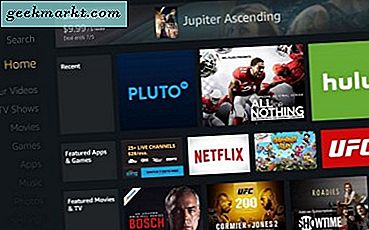Dankzij het privacyfiasco van WhatsApp geniet Signal Messenger van recordbrekende downloads in zowel de App Store als de Play Store. Met het oog op privacy in gedachten, neemt de IM (Instant Messaging) -app een andere (en noodzakelijke) route om een back-up te maken van Signal-berichten en deze te herstellen.
Back-up en herstel signaalberichten
WhatsApp, in tegenstelling tot Signal, gebruikt Google Drive of iCloud om een back-up te maken van media- en chatgegevens. Telegram slaat alle informatie op in zijn cloud en maakt het naadloos om tussen apparaten te schakelen.
Om de privacy van gebruikers te beschermen, Signaal slaat geen gegevens op bedrijfsservers of cloudopslagdiensten van derden op. In plaats daarvan maakt het een back-up van alle gegevens op het apparaat en gebruikt het verschillende methoden op zowel iOS als Android om een back-up te maken van signaalberichten en deze te herstellen.
Back-up en herstel signaalberichten Aan iOS
Vorig jaar heeft Signal een tool uitgerold om Signal-informatie van je bestaande iOS-apparaat over te zetten naar een nieuwe iPhone of iPad. Het proces is end-to-end gecodeerd en ontworpen om uw privacy te beschermen. Overdrachten vinden ook plaats via een lokale verbinding (vergelijkbaar met AirDrop), dus zelfs grote migraties kunnen snel worden voltooid.
U moet zowel de oude als de nieuwe iPhone naast elkaar hebben om het overdrachtsproces te laten plaatsvinden. Volg nu de onderstaande stappen om signaalberichten over te dragen.
1. Installeer Signal op het nieuwe apparaat en start het registratieproces.
2. Nadat u uw telefoonnummer op het nieuwe apparaat heeft geverifieerd, tikt u op de prompt waarin u wordt gevraagd of u uw account en berichtgeschiedenis van een ander iOS-apparaat wilt overzetten.
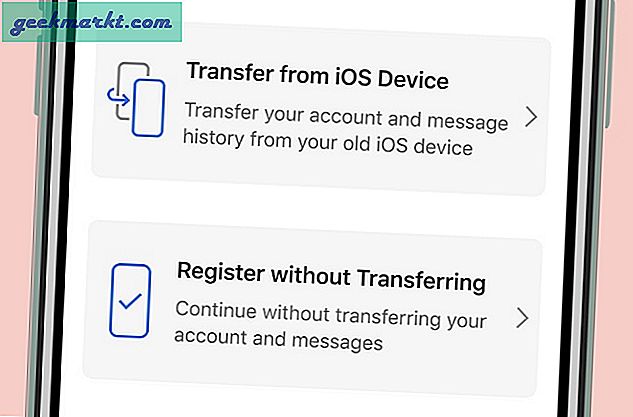
3. Zoek naar de migratieprompt op uw bestaande apparaat en bevestig of u het overdrachtsproces wilt starten.
4. Gebruik het bestaande apparaat om de QR-code te scannen die op het nieuwe apparaat wordt weergegeven.
5. Leun achterover en kijk hoe de overdracht vordert. Dit proces duurt meestal maar een paar minuten.
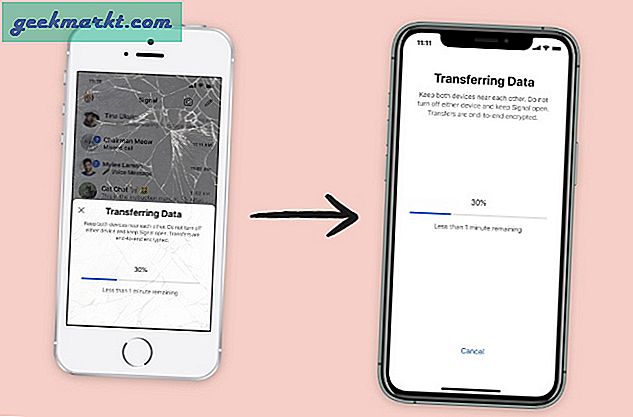
Zodra de overdracht is voltooid, wist uw bestaande apparaat de signaalgegevens en kunt u direct beginnen met het gebruik van Signal op het nieuwe apparaat.
Uw bestaande apparaat heeft altijd de volledige controle. De overdrachtprompt verschijnt op het bestaande apparaat. Het bestaande apparaat verifieert de integriteit van de verbinding voordat er gegevens worden verzonden en moet de QR-code die op het nieuwe apparaat wordt weergegeven fysiek scannen voordat de overdracht kan beginnen.
Signal genereert een uniek sleutelpaar voor de versleutelde apparaat-naar-apparaat-verbinding, en een MAC is ingebed in de QR-code van het nieuwe apparaat, zodat je bestaande apparaat de verbinding kan verifiëren.
Back-up en herstel signaalberichten Aan Android
Op Android moet u eerst een gecodeerd back-upbestand op het bestaande apparaat genereren en dit naar het nieuwe apparaat overbrengen. Van daaruit kunt u het Signal-bestand op het Signal-account herstellen en met succes berichten overbrengen. Hier zijn de stappen.
1. Open de Signal-app op je oude apparaat en tik op het menu met drie stippen in de rechterbovenhoek.
2. Navigeer naar Chats> Chatback-ups> en selecteer Inschakelen.

3. Het systeem zal u vragen om de lokale map te kiezen om een back-up van de gegevens te maken.
4. Selecteer de map en Signal vraagt u om een wachtwoordzin op te schrijven die werkt als 2FA (Two-factor Authentication) op het nieuwe apparaat.
5. Tik op Back-up maken en het zal een back-upbestand genereren in de genoemde apparaatmap.
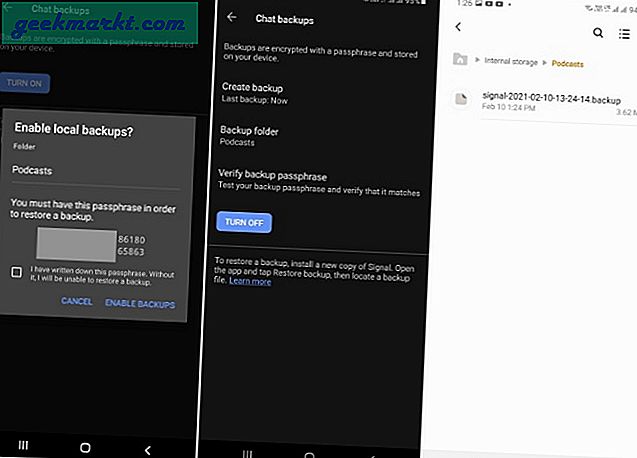
6. Breng nu het back-upbestand over van het oude apparaat naar het nieuwe apparaat en installeer Signal Messenger.
7. Open de Signal-app en tik onderaan op Back-up herstellen.
8. Selecteer het back-upbestand en importeer het naar het huidige Signal-account.
9. Voeg de 30-cijferige back-upwachtzin toe en u bent klaar om te gaan.
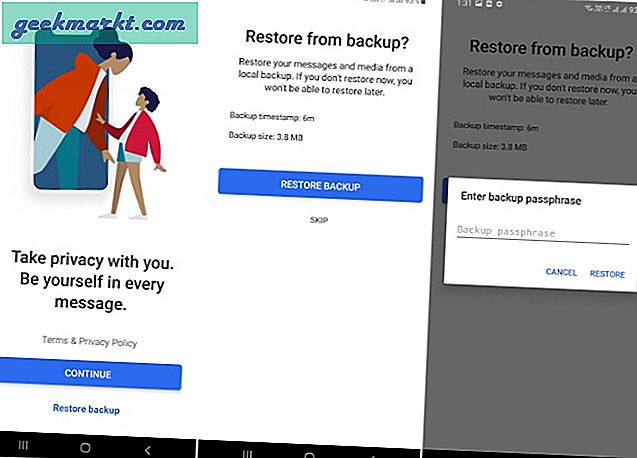
Onthoud dat u een back-up niet kunt herstellen zonder de wachtwoordzin. Beschouw de 30-cijferige wachtwoordzin als een sleutel die niet kan worden gedupliceerd. Zorg er ook voor dat u het back-upbestand naar uw nieuwe telefoon hebt verplaatst of naar uw telefoon hebt verplaatst die is gereset.
Opmerking: Je kunt Signal-berichten niet overzetten van Android naar iOS of omgekeerd. De huidige oplossingen zijn strikt beperkt voor iOS tot iOS en Android tot Android.
Hoe zit het met Desktop
U kunt geen berichten overbrengen van de desktopclient van Signal naar uw Android of iPhone. Gekoppelde apparaten hebben niet dezelfde accountgegevens als uw telefoon. In dergelijke gevallen moet u de optie Registreren zonder overdragen gebruiken.
Back-up signaalberichten
Doorloop de bovenstaande stappen om eenvoudig een back-up te maken van signaalberichten en deze op de iPhone of Android te herstellen. Daarna kunt u uw Signal-account aan de desktopclient koppelen en hetzelfde account op het grote scherm gaan gebruiken.